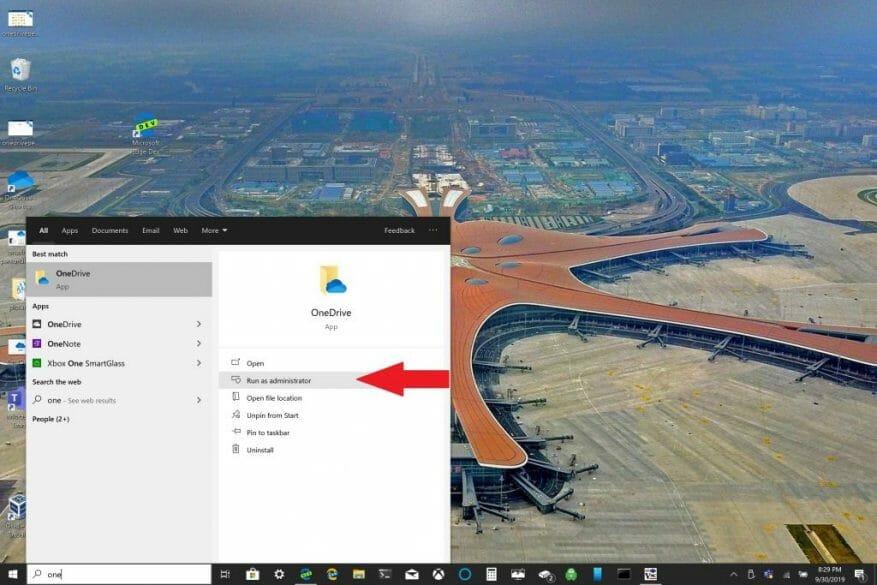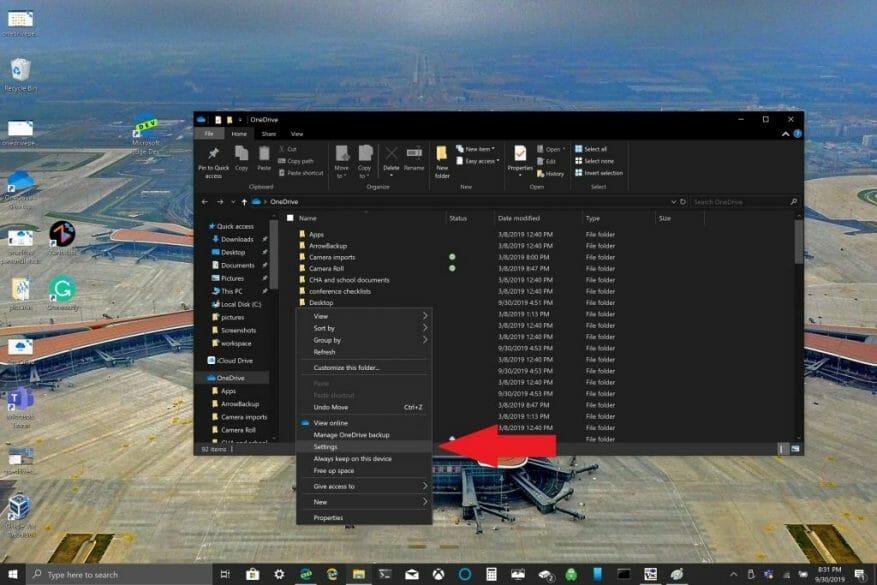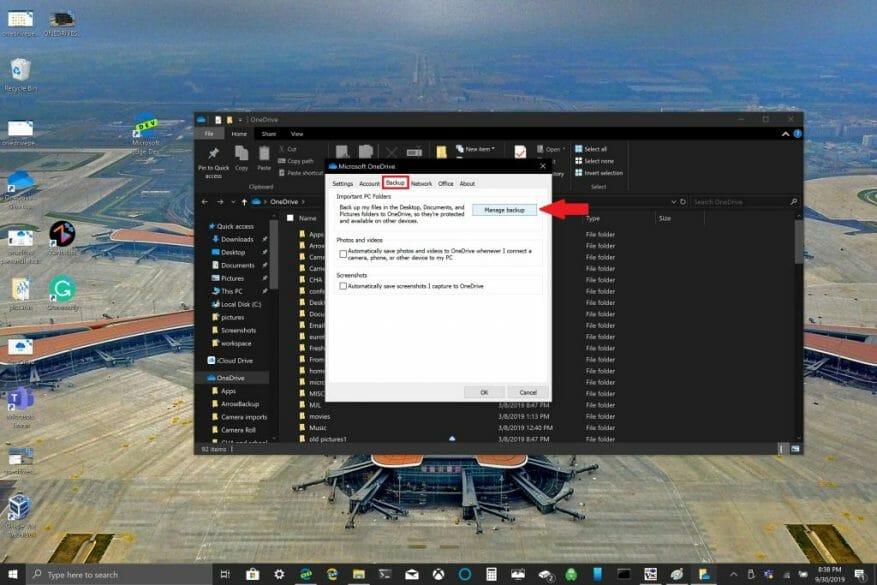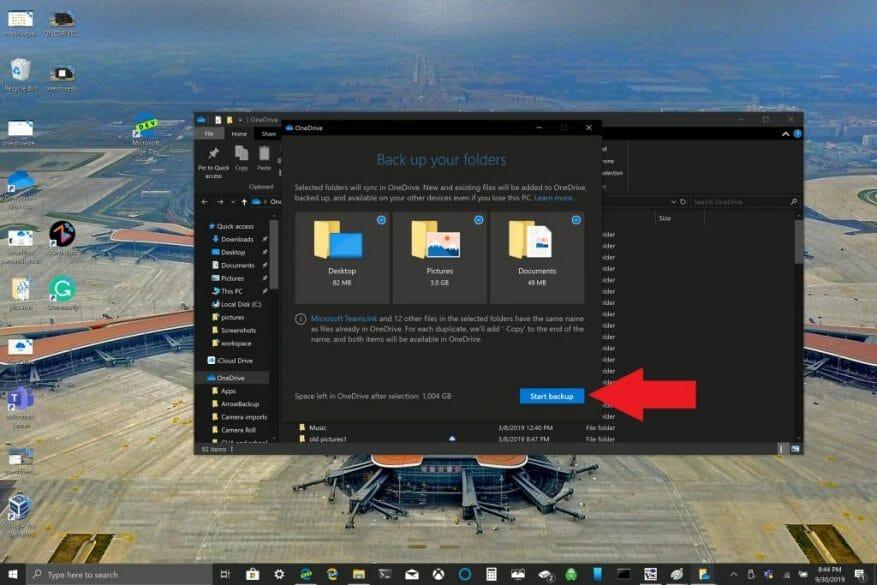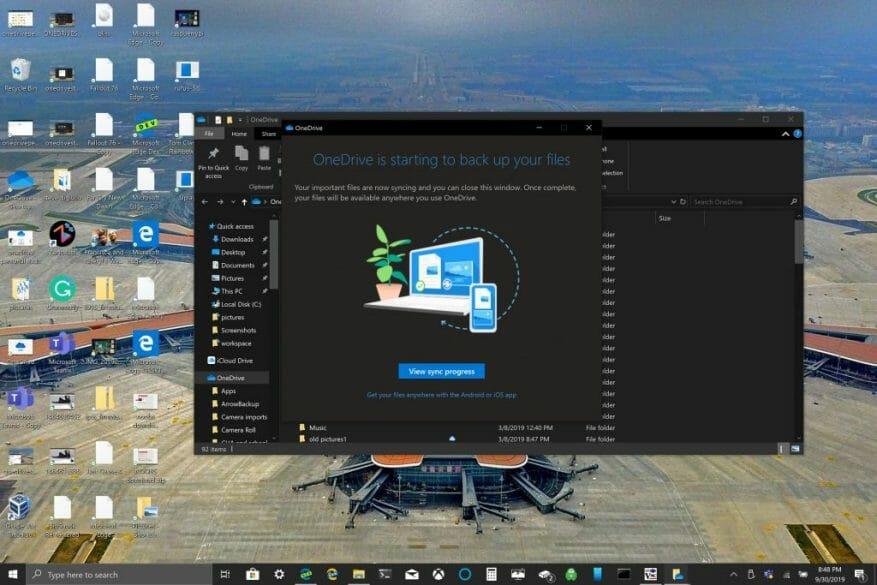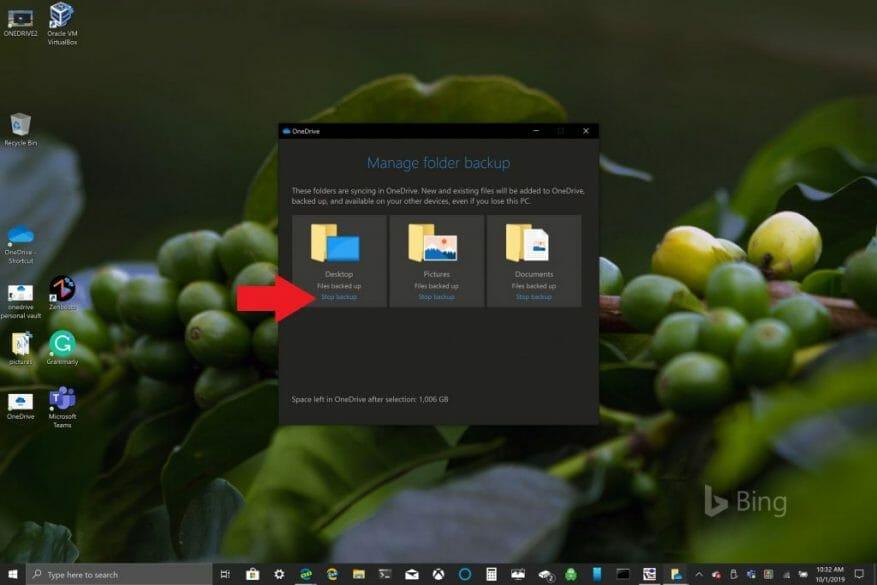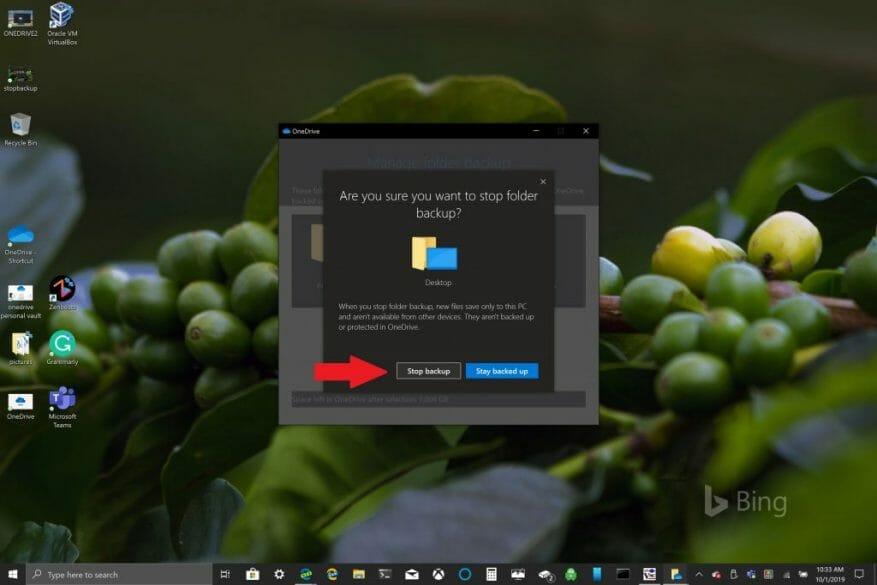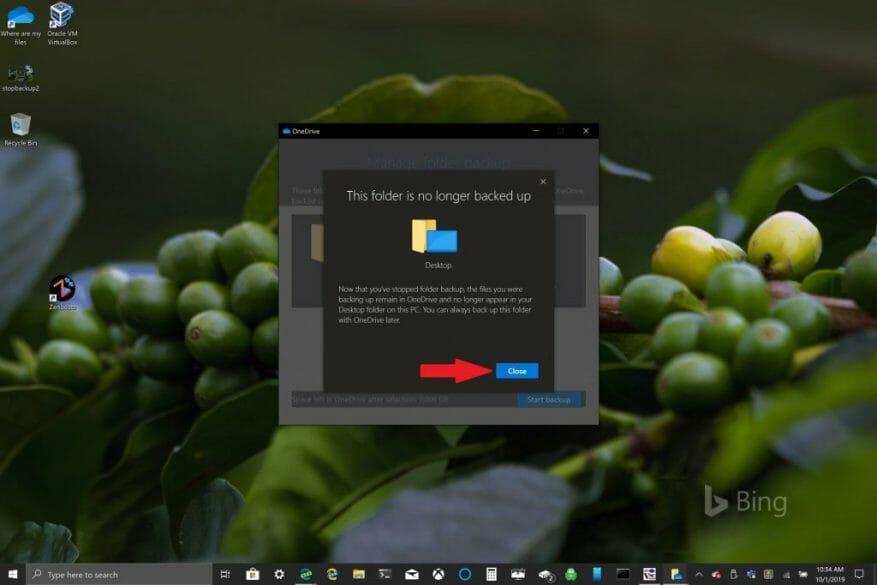Microsoft consente ai possessori di PC Windows 10 attuali e nuovi di eseguire facilmente il backup dei file importanti utilizzando OneDrive. OneDrive è preinstallato su Windows 10 e offre fino a 5 GB di spazio di archiviazione gratuito senza abbonamento. Tutto ciò di cui hai bisogno è un account Microsoft per sincronizzare ed eseguire il backup delle tue cartelle più importanti.
Per impostazione predefinita, OneDrive esegue il backup delle cartelle Desktop, Documenti e Immagini sul PC Windows 10. Tuttavia, puoi selezionare qualsiasi altra cartella sul tuo PC di cui eseguire il backup utilizzando OneDrive. Una volta che hai tutte le cartelle che desideri in OneDrive, puoi accedervi in qualsiasi momento utilizzando qualsiasi dispositivo Windows 10 o il tuo smartphone.
Configurazione del backup della cartella del PC OneDrive
La configurazione del backup delle cartelle del tuo PC OneDrive può essere eseguita facilmente in pochi passaggi, ecco cosa devi fare.
1. Apri l’app OneDrive sul tuo PC Windows 10 (vedi sotto)
2. Fare clic con il pulsante destro del mouse all’interno della cartella OneDrive che si apre e fare clic con il pulsante sinistro del mouse Impostazioni.
3. Vai al Backup scheda e scegli Gestisci backup.
4. Nel Eseguire il backup delle cartelle finestra di dialogo, verificare che le cartelle di cui si desidera eseguire il backup siano selezionate e scegliere Avvia il backup.
Mentre aspetti il backup dei file utilizzando OneDrive, puoi chiudere la finestra di dialogo come indicato, i tuoi file verranno sincronizzati mentre fai altre cose sul tuo PC Windows 10. Una cosa da ricordare è quando esegui il backup della cartella Desktop: i file e le cartelle verranno con te su qualsiasi altro PC Windows 10 che esegue anche OneDrive. Questo è un problema che ho riscontrato personalmente durante la stesura di questo tutorial (vedi sotto).
A seconda delle tue esigenze, potrebbe essere una buona idea evitare di eseguire il backup della cartella del desktop se hai più dispositivi Windows 10. Potresti inavvertitamente ritrovarti con un desktop disordinato. Se desideri interrompere o modificare le impostazioni di backup della cartella di OneDrive, puoi interrompere il backup della cartella di OneDrive mentre è ancora in corso.
Arresta o modifica il backup della cartella del PC di OneDrive
Se desideri interrompere o avviare il backup di un’altra cartella in OneDrive, devi modificare le impostazioni della cartella in OneDrive.
Se vuoi impedire a OneDrive di eseguire il backup di una cartella, i file di cui OneDrive ha già eseguito il backup rimarranno in OneDrive. Dovrai spostare la cartella da OneDrive in una cartella locale sul tuo PC Windows 10.
Tutti i file aggiunti alla cartella locale non verranno sottoposti a backup da OneDrive. Per rimuovere i file di cui è già stato eseguito il backup, dovrai eliminare la cartella dal sito Web di OneDrive. Il processo per interrompere o modificare il backup della cartella del PC di OneDrive è simile
Per interrompere o modificare il backup della cartella del PC di OneDrive, attenersi alla seguente procedura:
1. Aprire le impostazioni di OneDrive, fare clic con il pulsante destro del mouse sull’icona di OneDrive nella barra delle notifiche e selezionare Impostazioni. In alternativa, puoi seguire i passaggi 1-3 da Configurazione del backup della cartella del PC OneDrive.
2. In Impostazioni, scegliere Backup > Gestisci backup
3. Per interrompere il backup di una cartella, scegliere la cartella di cui si desidera interrompere il backup. In questo caso, scegli la cartella Desktop e scegli Interrompi il backup.
4. Conferma di voler interrompere il backup della cartella, scegliendo Interrompi il backup.
5. OneDrive confermerà che la cartella scelta non è più sottoposta a backup in OneDrive.Scegli Chiudere per confermare la tua scelta.
Se riscontri problemi o codici di errore, Microsoft ha un elenco di correzioni e soluzioni alternative disponibili su questo sito Web. Inoltre, se riscontri codici di errore di OneDrive o problemi con OneDrive e Personal Vault, è disponibile un elenco completo di codici di errore come riferimento.
FAQ
Come si utilizza OneDrive for business su due computer?
Assicurati di eseguire OneDrive su entrambi i PC, quello che desideri utilizzare per accedere ai file e quello in cui sono archiviati i file. In caso contrario, installalo tramite il sito Web OneDrive di Microsoft. Dopo aver installato OneDrive, vedrai un’icona di OneDrive (quella che sembra una nuvola) nella barra delle applicazioni di Windows.
Come utilizzare OneDrive su Windows 10?
OneDrive è integrato in Windows 10.Quindi, dopo aver installato Windows 10, viene installata l’applicazione OneDrive. E se vuoi usarlo, devi solo configurarlo. 1. Apri OneDrive dal menu Start. 2. Digita il tuo account Microsoft e la relativa password. Se non hai l’account Microsoft, puoi registrarne uno. 3.
Come spostare il desktop sul cloud con OneDrive?
Vai a Proprietà del desktop > Posizione > Sposta > OneDrive > Nuova cartella, inserisci “Desktop”, scegli Seleziona cartella > Conferma. La sincronizzazione del desktop con OneDrive ti consente di accedere ai file su qualsiasi dispositivo. Questo articolo spiega come spostare il desktop nel cloud con OneDrive su Windows 10, Windows 8 e Windows 7. Perché sincronizzare il desktop di Windows con OneDrive?
Come recuperare i file da OneDrive su PC?
Configura il PC per il recupero Accendi il PC che sta memorizzando i file a cui desideri accedere e fai clic con il pulsante destro del mouse sull’icona di OneDrive. Dal menu a comparsa, fai clic sul comando per Impostazioni, quindi fai clic sulla scheda Impostazioni nella finestra di OneDrive che si apre. Controlla l’impostazione per “Fammi usare OneDrive per recuperare qualsiasi file su questo PC”.
Come faccio a scegliere le cartelle di OneDrive disponibili tramite Esplora file?
Per scegliere le cartelle di OneDrive disponibili tramite Esplora file su Windows 10, attenersi alla seguente procedura: Fare clic sul pulsante OneDrive (cloud) nell’area di notifica. Fare clic sul menu Guida e impostazioni. Seleziona l’opzione Impostazioni. Fare clic sulla scheda Account. Fare clic sul pulsante Scegli cartelle.
Come sincronizzare OneDrive con PC Windows 10?
Inizialmente, seleziona OneDrive nella barra delle applicazioni e fai clic con il pulsante destro del mouse per scegliere Impostazioni. Quindi puoi saltare a questa finestra. Quindi puoi fare clic su Scegli cartelle. Successivamente, andrai in questa finestra. Se vuoi selezionare i tuoi file da sincronizzare con questo PC, puoi farlo qui.
Come si apre OneDrive for business su Windows 10?
Seleziona il pulsante Start, cerca “OneDrive”, quindi aprilo: in Windows 10, seleziona OneDrive. In Windows 7, in Programmi, seleziona Microsoft OneDrive.In Windows 8.1, cerca OneDrive for Business, quindi seleziona l’app OneDrive for Business.
Che cos’è OneDrive in Windows 10 e come utilizzarlo?
OneDrive può archiviare cartelle e file ed è una parte importante di Microsoft su Windows 10. Puoi usarlo per salvare molte cartelle e puoi anche accedervi per cercare ovunque e condividerlo. Salva lì i tuoi file e potrai accedervi da qualsiasi PC, tablet o telefono. Ecco cosa devi sapere su OneDrive in Windows 10.
Una piccola impresa può utilizzare OneDrive for business?
Introduzione a OneDrive OneDrive è efficace anche nelle aziende più grandi, ma ha comunque un ingombro ridotto e facile da implementare di cui le piccole imprese possono trarre vantaggio. Dopotutto, le piccole imprese sono spesso a più alto rischio di perdere file su dispositivi guasti perché poche si preoccupano dell’archiviazione centralizzata e dei backup.
Come spostare manualmente i file da Windows 10 a OneDrive?
3. Assicurati che le cartelle vengano sempre sincronizzate da OneDrive. 4. Fare clic con il pulsante destro del mouse sulle cartelle Desktop, Documenti e Immagini da Questo PC in Esplora risorse, selezionare Proprietà, scheda Posizione e spostarle manualmente una per una nelle cartelle appena create in OneDrive.
Come si sincronizza OneDrive for business tra due computer?
Su entrambi i computer accedi a OneDrive utilizzando lo stesso account utente O365 2. Configura entrambi i computer per sincronizzare le diverse cartelle e documenti con lo stesso account OneDrive Documenti Documenti Cartella laptop Cartella PC tower
Come si configura OneDrive per le aziende?
È necessario configurare un abbonamento per utilizzare OneDrive, ma non è necessario acquistare tutte le applicazioni della suite Microsoft 365. Per iniziare, segui i passaggi in Configurare le app Microsoft 365 per le aziende. Aggiungi licenze OneDrive. Rivedi le opzioni del tuo piano in Confronta i piani di OneDrive, quindi aggiungi le licenze necessarie.